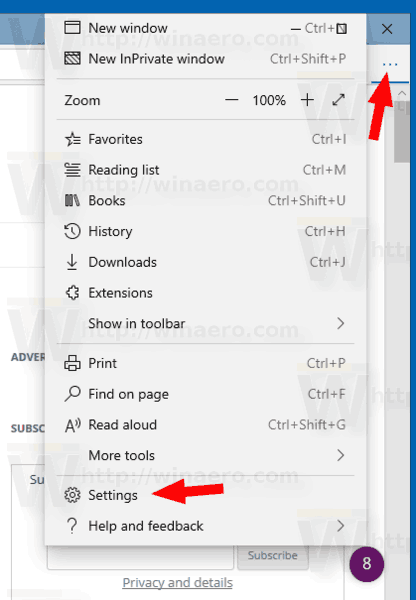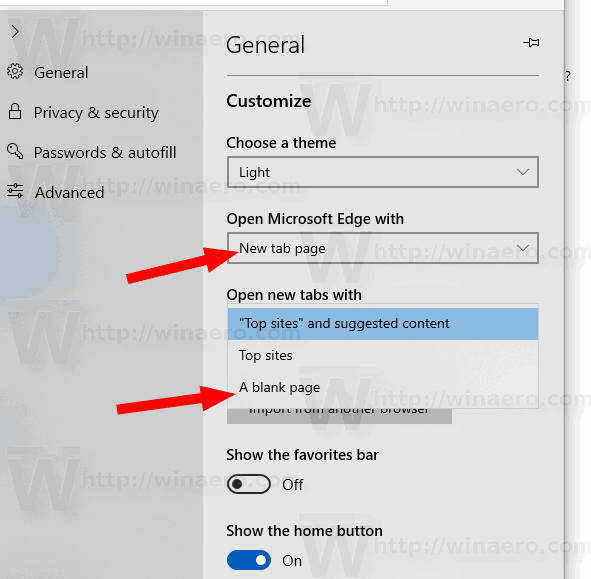Windows 10には、新しいデフォルトのブラウザーであるMicrosoftEdgeが付属しています。これは、拡張機能のサポート、高速レンダリングエンジン、簡素化されたユーザーインターフェイスを備えたユニバーサルアプリです。この記事では、このブラウザで新しいタブページを空白のページに設定する方法を説明します。

Edgeは、Windows10の最近のリリースで多くの変更が加えられました。 拡張 サポート、 EPUB サポート、組み込み PDFリーダー 、する能力 パスワードとお気に入りをエクスポートする そして行く能力のような他の多くの便利な機能 1回のキーストロークで全画面表示 。 Windows 10 Creators Updateで、Edgeはタブグループをサポートしました( タブを脇に置く )。 Windows10の場合 秋のクリエイターアップデート 、ブラウザはされています FluentDesignで更新 。
広告
Microsoft Edge Webブラウザーのもう1つの優れた機能は、広告、追加の装飾、およびスタイルなしでWebページを印刷する機能です。次の記事をチェックしてください。
MicrosoftEdgeでWebページをすっきりと印刷
誰かに電話するときにボイスメールに直接行く方法
最後に、組み込みのファイルを使用して、Microsoft EdgeにPDF、EPUBファイル、またはWebページのコンテンツを読み取らせることができます。 ブラウザの読み上げ機能 。
ブラウザでは、特定の拡張機能をで利用できるようにすることができます InPrivateウィンドウ 。この 拡張機能ごとに個別に実行できます 。
Edgeの新しいタブページの外観と動作を変更することができます。これがその方法です。
MicrosoftEdgeで新しいタブページを空白に設定するには 、 以下をせよ。
- Edgeブラウザを起動します。
- 3つのドットの「...」メニューボタンをクリックします。
- [設定]ペインで、設定項目。
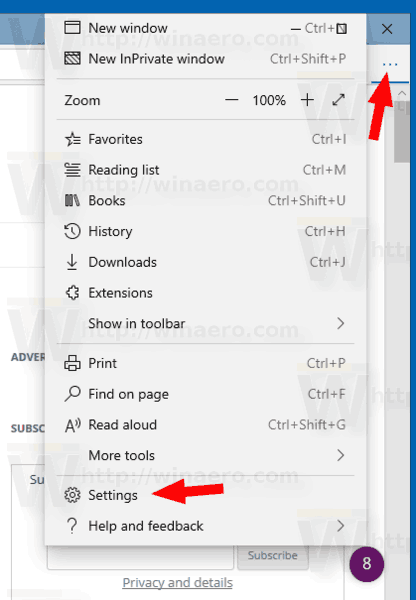
- [全般]タブの[設定]で、で新しいタブを開くに空白のページ。
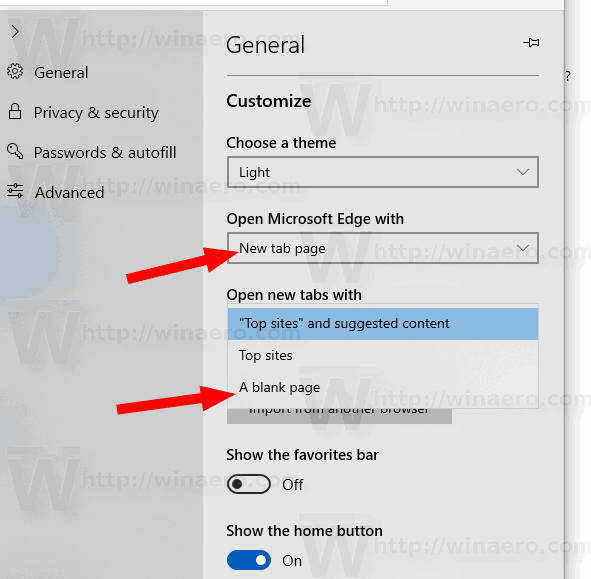
- さらに、設定することもできますでMicrosoftEdgeを開くに新しいタブページ。
それでおしまい。
関連記事:
- MicrosoftEdgeに文法ツールをインストールして使用する方法
- Windows10のMicrosoftEdgeでラインフォーカスを有効にする
- MicrosoftEdgeでWebページをすっきりと印刷
- MicrosoftEdgeをプライベートモードで実行する
- Windows10のMicrosoftEdgeで読み上げる
- Microsoft Edgeでタブを脇に置く(タブグループ)
- Edgeでフルスクリーンモードを有効にする方法
- Edgeのファイルにお気に入りをエクスポートする
- MicrosoftEdgeでPDFリーダーを無効にする方法
- MicrosoftEdgeでEPUBブックに注釈を付ける方法